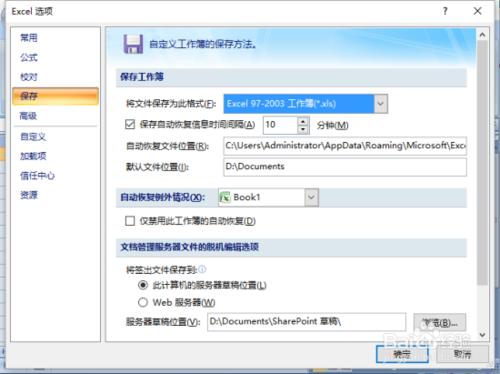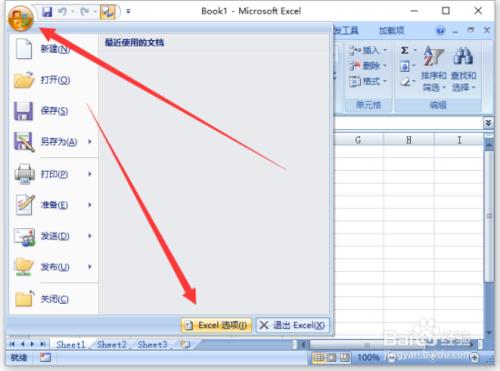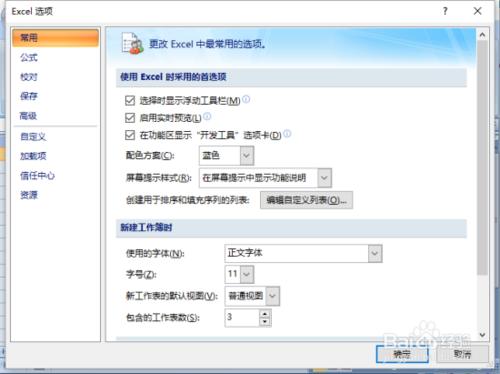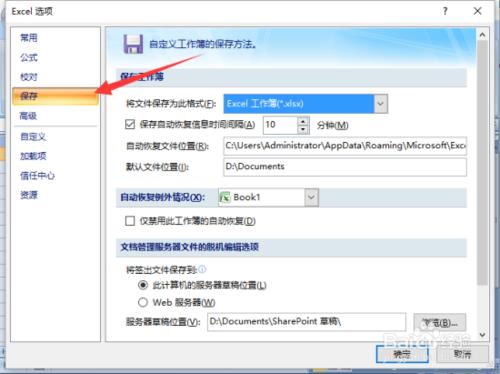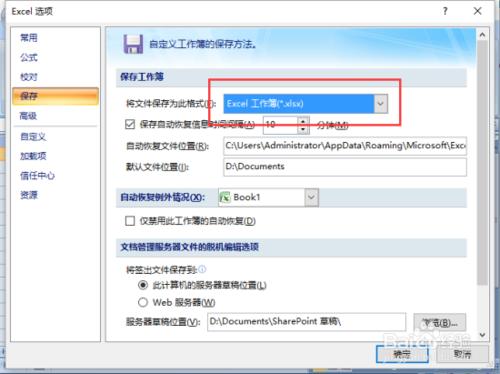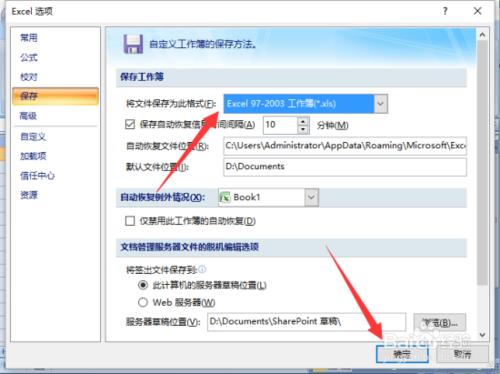在Excel2007工作簿軟體中,我們怎樣將Excel2007製作出來的表格預設儲存格式設定為xls格式呢?一起來了解下吧!
工具/原料
電腦
Excel2007
方法/步驟
一、滑鼠左鍵雙擊電腦桌面Excel2007程式圖示,將其開啟執行。如圖所示;
二、在開啟的Word文件視窗中,點選左上角的“Office圖示”按鈕。在彈出的選單選項點選“Word選項”如圖所示;
三、點選Word選項後,這個時候會開啟【Word選項】對話視窗。如圖所示;
四、在開啟的Word選項對話視窗中,將選項卡切換到“儲存”選項卡欄。如圖所示;
五、在“儲存”選項卡的右側視窗中,找到“儲存工作表”分組中的“將檔案儲存為此格式”選項,此項在預設的情況下為“Excel 工作簿(*.xlsx)”選項。如圖所示;
六、我們將此項數目更改為“Excel 97-2003工作簿(*.xls)”選項,然後再點選“確定”按鈕關閉Excel選項對話視窗即可。之後我們預設儲存的人Excel工作表格式即會改變為【xls】格式。如圖所示;